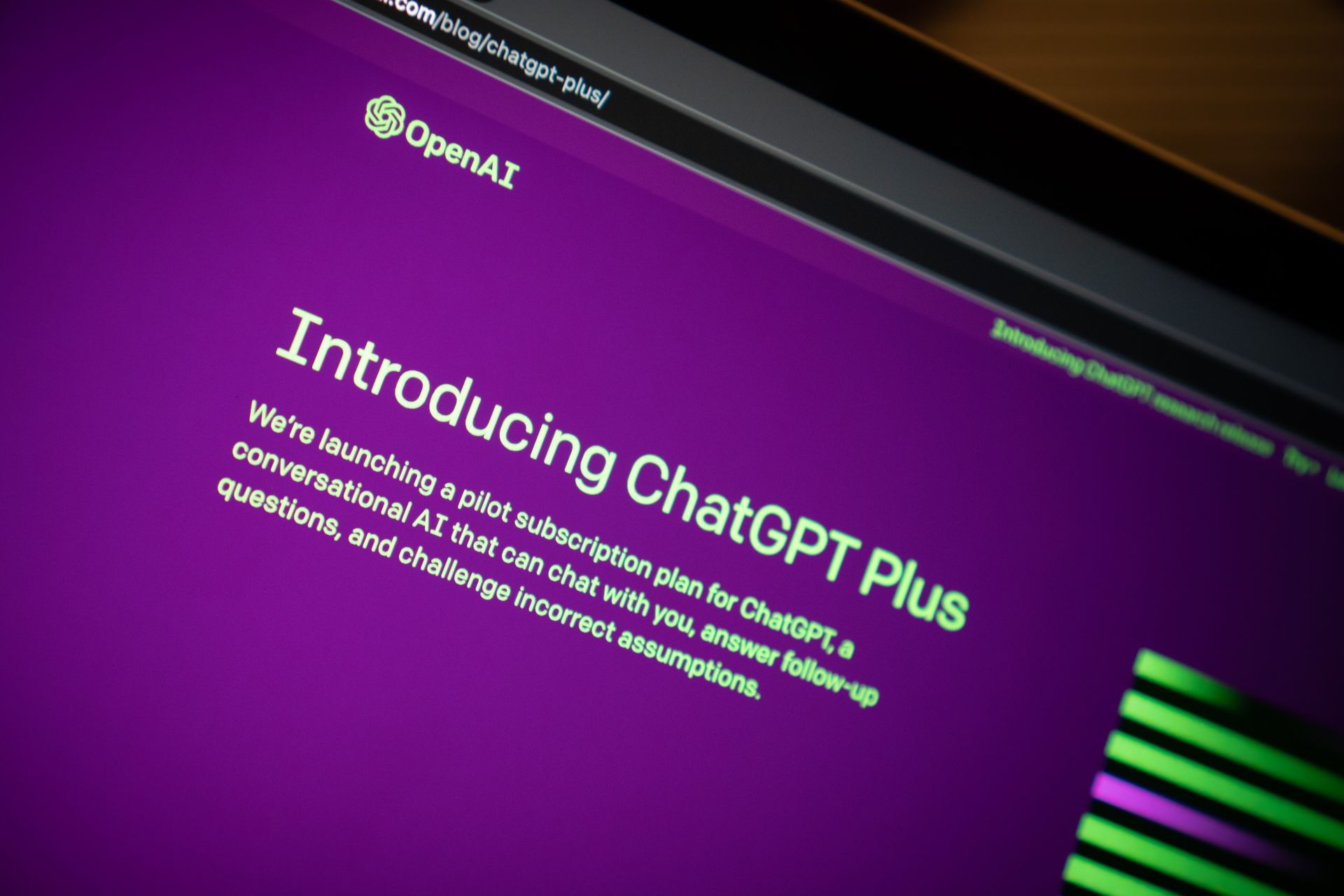OpenAI hat gerade eine neue Ära eingeläutet und wir sind hier, um Sie durch die aufregende Welt des ChatGPT-Internetzugangs zu führen und mit Bing zu surfen, wie Sie möchten, indem Sie den Chatbot verwenden. ChatGPT war ein vertrauenswürdiger Begleiter für verschiedene Aufgaben wie Schreiben, Codieren und Recherchieren. Es gab jedoch eine wesentliche Einschränkung: Bisher konnten keine Echtzeitinformationen aus dem Internet abgerufen werden.
OpenAI hat einen großen Schritt nach vorne gemacht, indem es eine Internetzugangsfunktion hinzugefügt hat, die es ChatGPT ermöglicht, das Web zu erkunden. Dies bedeutet, dass ChatGPT nun möglicherweise direkte Links zu Webquellen bereitstellt und Ihnen Zugriff auf die aktuellsten Informationen bietet. In diesem Beitrag zeigen wir Ihnen, wie Sie die Internetzugangsfunktion von ChatGPT mit Bing nutzen und welche Möglichkeiten sich daraus ergeben.

ChatGPT-Internetzugang: Durchsuchen Sie mit Bing
Als OpenAI ankündigte, dass ChatGPT Plus- und Enterprise-Abonnenten eine Echtzeit-Internetverbindung erhalten würden, begann der Weg zur Internetkonnektivität für ChatGPT. Dies ist eine wesentliche Änderung, da ChatGPT bis 2021 auf Daten zugreifen kann, was seinen Nutzen und seine Zuverlässigkeit erheblich steigert.
ChatGPT hat mit dem Bing-Webbrowser von Microsoft zusammengearbeitet, um dies zu ermöglichen. Diese Zusammenarbeit wurde auf der Microsoft Build im Mai vorgestellt und war zunächst für ChatGPT Plus-Benutzer verfügbar. Da jedoch einige Benutzer versuchten, die Paywalls von Websites zu umgehen, hat OpenAI diese Funktion vorübergehend deaktiviert.
Seit seiner ursprünglichen Veröffentlichung hat OpenAI hart daran gearbeitet, die Funktionalität basierend auf Benutzereingaben zu verbessern. Sie haben Funktionen wie „robots.txt folgen“ und „Benutzeragenten identifizieren“ hinzugefügt, um die Interaktion mit Websites reibungsloser zu gestalten.
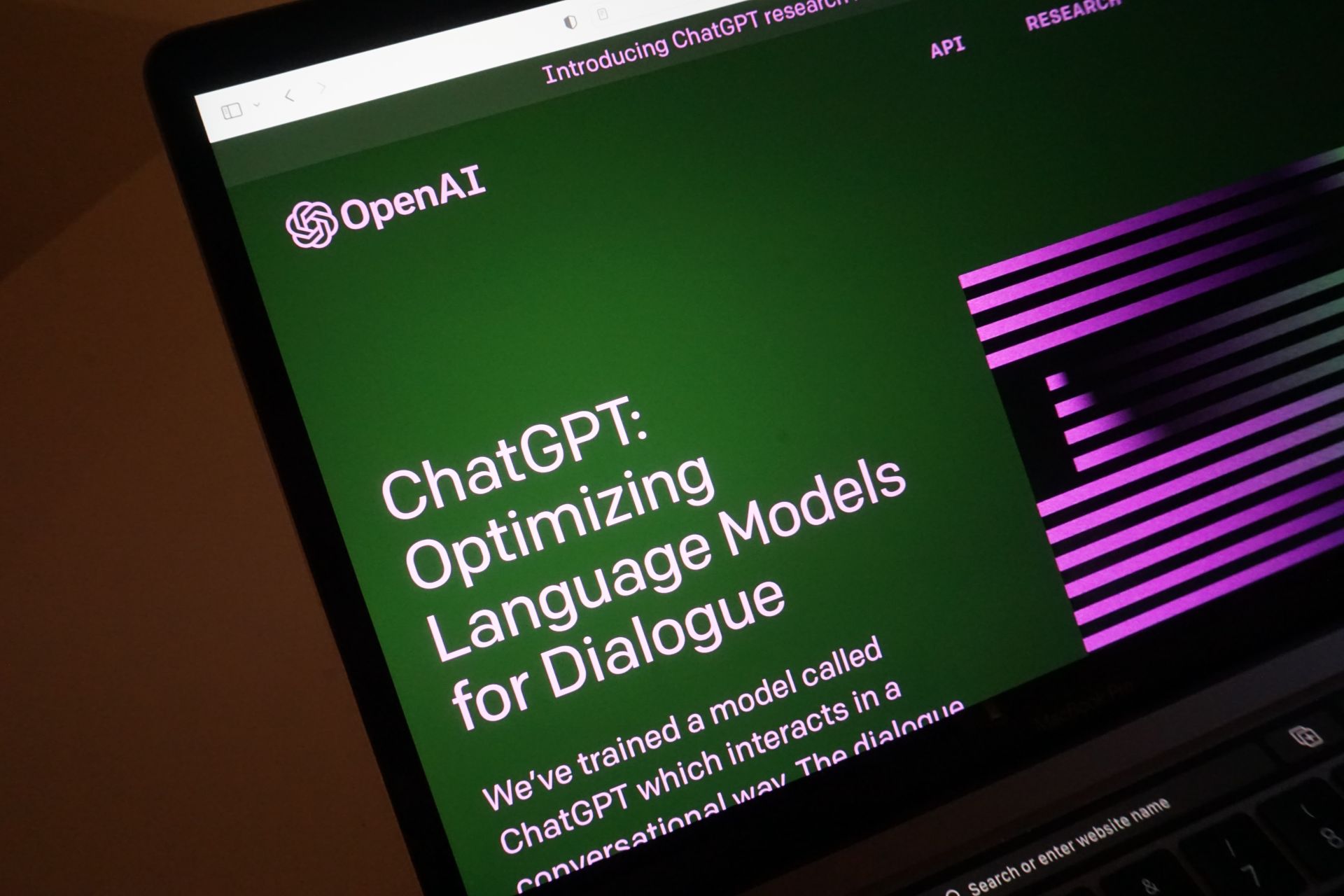
So nutzen Sie den ChatGPT-Internetzugang und surfen mit Bing
Sind Sie bereit, die Internetfähigkeiten von ChatGPT zu entfesseln? Hier ist wie:
- Klicken Sie in Ihrer ChatGPT-Benutzeroberfläche auf „Einstellungen & Beta“.
- Suchen Sie im Einstellungsmenü nach „Betafunktionen“ und wählen Sie sie aus.
- Aktivieren Sie in der Liste der Betafunktionen die Option „Mit Bing durchsuchen“.
- Nachdem Sie die Funktion aktiviert haben, gehen Sie zur Modellauswahl unter GPT-4 und wählen Sie „Mit Bing durchsuchen“. Dadurch werden die Web-Browsing-Funktionen von ChatGPT aktiviert, die es ihm ermöglichen, Echtzeitinformationen aus dem Internet abzurufen.
ChatGPT Plus kostet zwar monatlich 20 US-Dollar, aber die Genauigkeit und Zuverlässigkeit, die es bietet, könnten die Investition für diejenigen rechtfertigen, die sich die neuesten und vertrauenswürdigsten Informationen wünschen.
Für Nicht-Abonnenten
Sie sind kein ChatGPT Plus- oder Enterprise-Abonnent? Mach dir keine Sorge. OpenAI hat sich verpflichtet, diese faszinierende Funktion in Zukunft allen Benutzern zur Verfügung zu stellen. Mittlerweile bietet Bing Chat, ebenfalls mit GPT-4 betrieben, Internetzugang, stellt Quellen bereit und, was das Beste ist, es ist kostenlos.
Zusätzlich zur Internetverbindung gab OpenAI kürzlich bekannt, dass ChatGPT nun „sehen, hören und sprechen“ kann. Dies eröffnet ein völlig neues Universum an Möglichkeiten, z. B. das Einholen visueller und akustischer Ideen und das Reagieren mit Sprachanweisungen. Diese hochmodernen Such- und Antworttools werden in naher Zukunft ChatGPT Plus- und Enterprise-Kunden zugänglich gemacht, wodurch das Potenzial dieses herausragenden Tools erheblich erweitert wird.
Während wir in diese neue Ära der ChatGPT-Internetverbindung eintreten, scheint die Zukunft vielversprechend für diejenigen zu sein, die auf der Suche nach den aktuellsten Informationen und einem besseren KI-Begleiter sind. Bereiten Sie sich also darauf vor, das Internet mit ChatGPT und Bing zu erkunden und eine riesige Schatzgrube an Echtzeitwissen zu entdecken, die Ihnen zur Verfügung steht!
Hervorgehobener Bildnachweis: Jonathan Kemper/Unsplash
Source: So nutzen Sie den ChatGPT-Internetzugang und surfen mit Bing